Como vocês devem saber, existe um aparelho do Google com capacidade de transmitir vídeos de Aplicativos (como Youtube), chamado ChromeCast. Atualmente o aplicativo oficial só está disponível para Android e IOS porém pra Windows Phone ainda não. Para isso pode-se usar o aplicativo não- oficial TUBECAST para Windows phone.
Então neste tutorial irei ensinar à quem não possui o aparelho à poder espelhar seus vídeos do Youtube na sua TV ou PC, sem usar o Chromecast, usando simplesmente DLNA (tecnologia que faz transferir arquivos via WI-FI).
Primeiramente baixe o aplicativo TUBECAST. Ele é um cliente youtube , tem 2 versões uma paga custando R$3,99 e a gratuita (com limitação de apenas 20 vídeos á serem transmitidos). Conecte-se na msm rede Wi-FI.
Se for espelhar no PC (sempre com o Wi-fi na mesma rede do Windows Phone ), ative essa opção no Windows Media Player :
1. Clique em Transmitir > ative a opção > Permitir Controle remoto do meu player
2. Vá ao aplicativo TubeCast e coloque algum vídeo do Youtube para rodar. E toque no ícone marcado com amarelo
3. Após selecionar essa opção vai mostrar seus dispositivos, inclusive seu PC, certifique-se de estar com o Windows Media Player aberto, com aquela opção ativa e na mesma rede WI-FI)
4. Selecione seu PC (na imagem é o último), pronto depois disso ele vai rodar em seu PC sem precisar de Fios. O mesmo serve pra TVs com suporte a WIFI e DLNA.
O aplicativo Nokia Play TO também faz isso, porém só com seus arquivos salvos no celular (vídeos , fotos e músicas). E o TubeCast com os vídeos do Youtube.
Espero que vocês aproveitem a dica, boa diversão!


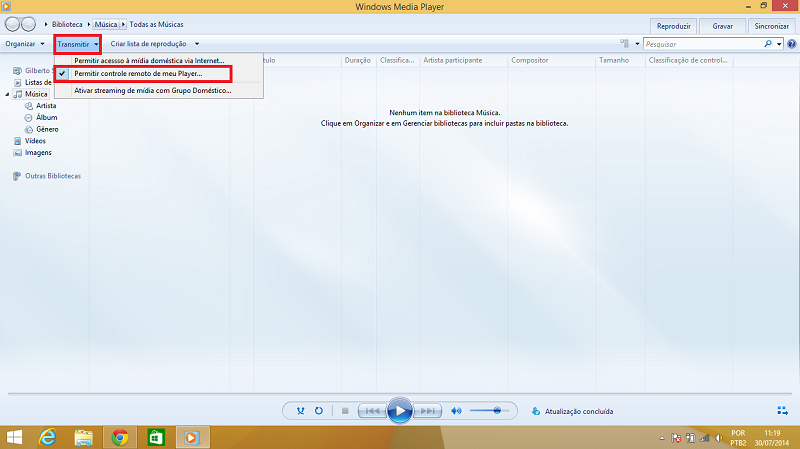
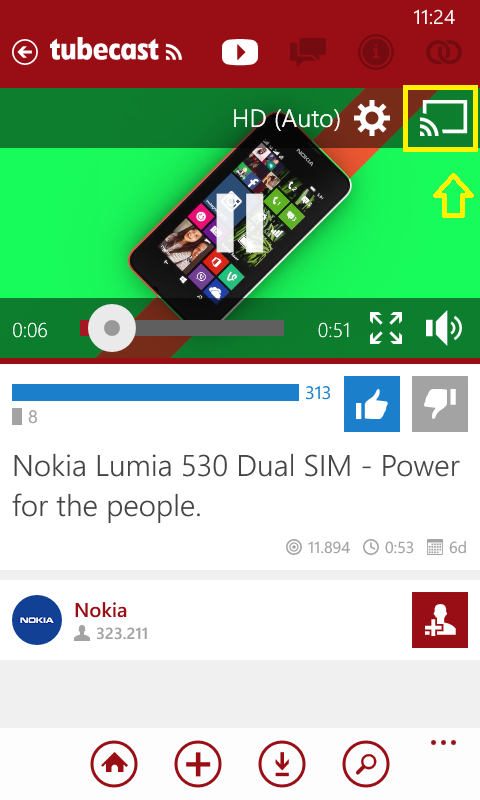
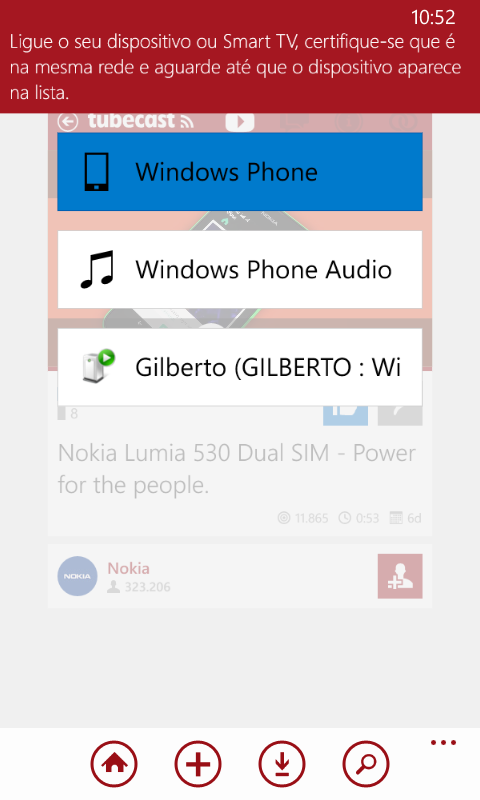
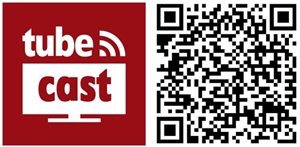
Nenhum comentário
No meu, só passa alguns minutos de vídeo na TV. A termina transmissão de perde. Percebi que não posso dize deixar a tela do celular apagar, se não acontece isso.